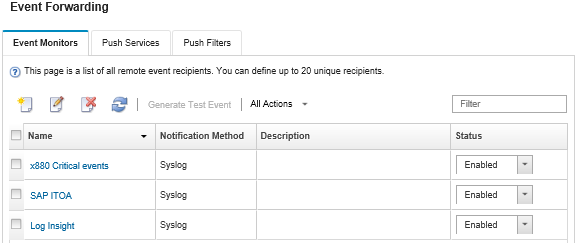Configuration de l'acheminement d'événement vers Analyse de journal Azure
Vous pouvez configurer Lenovo XClarity Administrator pour l'acheminement d'événements spécifiques vers Analyse de journal Azure.
À propos de cette tâche
Vous pouvez créer et activer jusqu'à 20 système d'acheminement d'événement pour l'envoi d'événements à des destinataires spécifiques.
Si XClarity Administrator est réamorcé après la configuration des systèmes d'acheminement d'événement, vous devez attendre que le serveur de gestion regénère des données internes pour que les événements soient correctement acheminés.
Remarque
À compter de XClarity Administrator version 1.2.0, la zone Commutateurs est incluse sur l'onglet Événements dans les boîtes de dialogue Nouveau système d'acheminement d'événement et Modifier les systèmes d'acheminement d'événement. Si vous avez effectué une mise à niveau vers la version 1.2.0 ou une version ultérieure à partir d'une édition antérieure, pensez à mettre à jour vos systèmes d'acheminement d'événement de manière à inclure ou exclure les événements RackSwitch, le cas échéant. Cette action est nécessaire même si vous avez coché la case Tous les systèmes pour sélectionner tous les appareils.
Procédure
Procédez comme suit pour créer un système d'acheminement d'événement pour Analyse de journal Azure.
Après avoir terminé
Sur la page Acheminement d'événement, vous pouvez effectuer les actions suivantes sur un système d'acheminement d'événement sélectionné.
- Actualiser la liste des systèmes d'acheminement d'événement en cliquant sur l'icône Actualiser (
 ).
). - Afficher les détails relatifs à un système d'acheminement d'événement spécifique en cliquant sur le lien dans la colonne Nom.
- Modifier les propriétés et les critères de filtrage d'un système d'acheminement d'événement en cliquant sur le nom de celui-ci dans la colonne Nom.
- Supprimer le système d'acheminement d'événement en cliquant sur l'icône Supprimer (
 ).
). - Suspendre l'acheminement d'événement (voir Interruption de l'acheminement d'événement).
Envoyer des commentaires